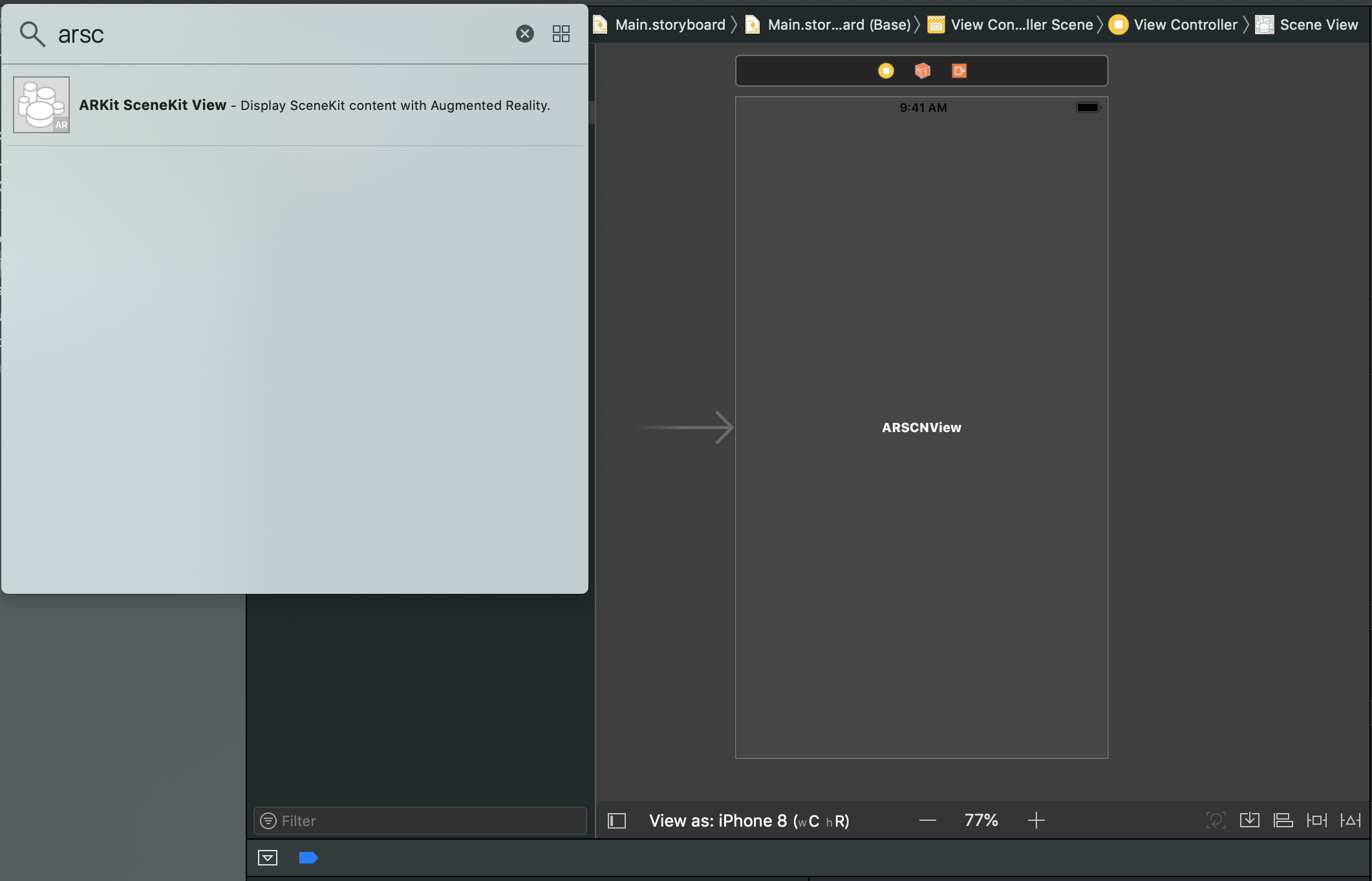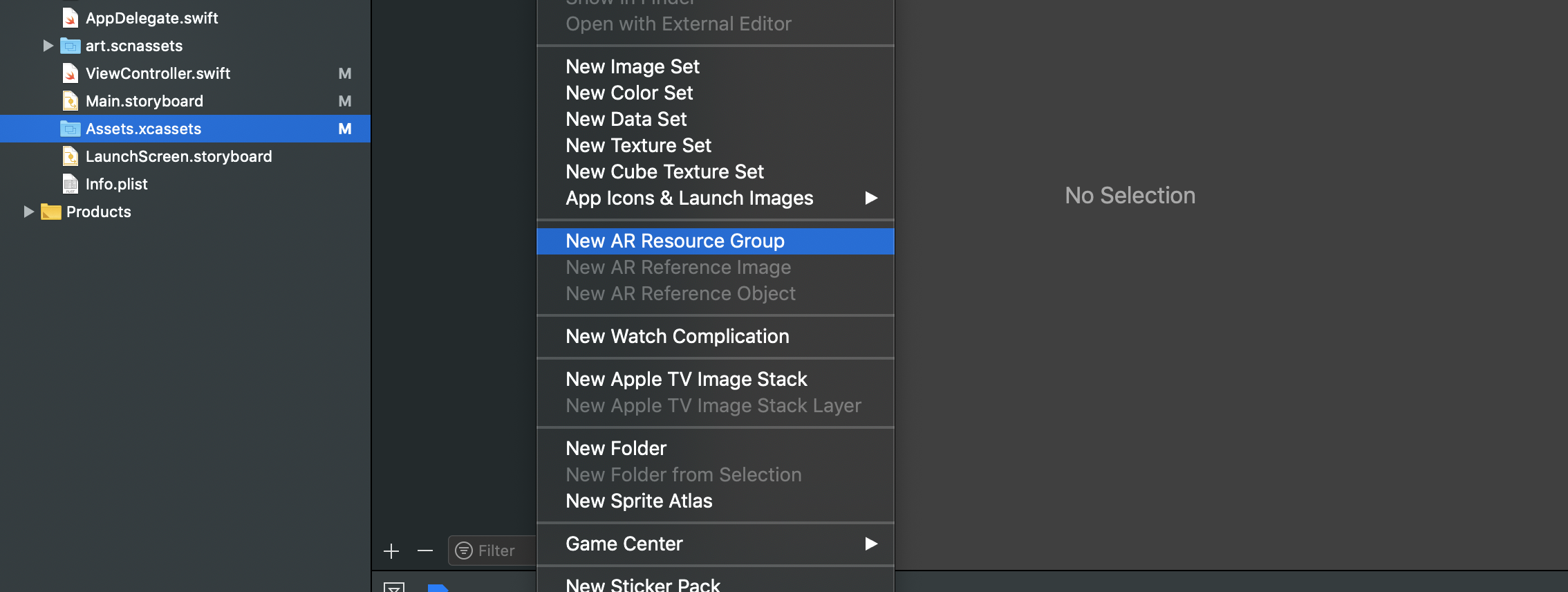グレンジ Advent Calendar 2018 8日目担当の raitome です
グレンジでクライアントエンジニアをやっています
最近ARKit2を色々触って、面白そうな機能の使い方を簡単にまとめてみました
そして現在放送中の「仮面ライダージオウ」の変身アイテムである「ライドウォッチ」を使って劇中の使用シーンを再現してみました
今回ご紹介する機能
・画像認識(ARReferenceImage)
・物体認識(ARReferenceObject)
技術・環境
・Swift4
・iOS12
・Xcode10
・iPhoneX
コード書く前の準備
1.カメラの使用許可を設定する
カメラの使用許可を設定しないと、起動時にクラッシュしますので、info.plistで設定します
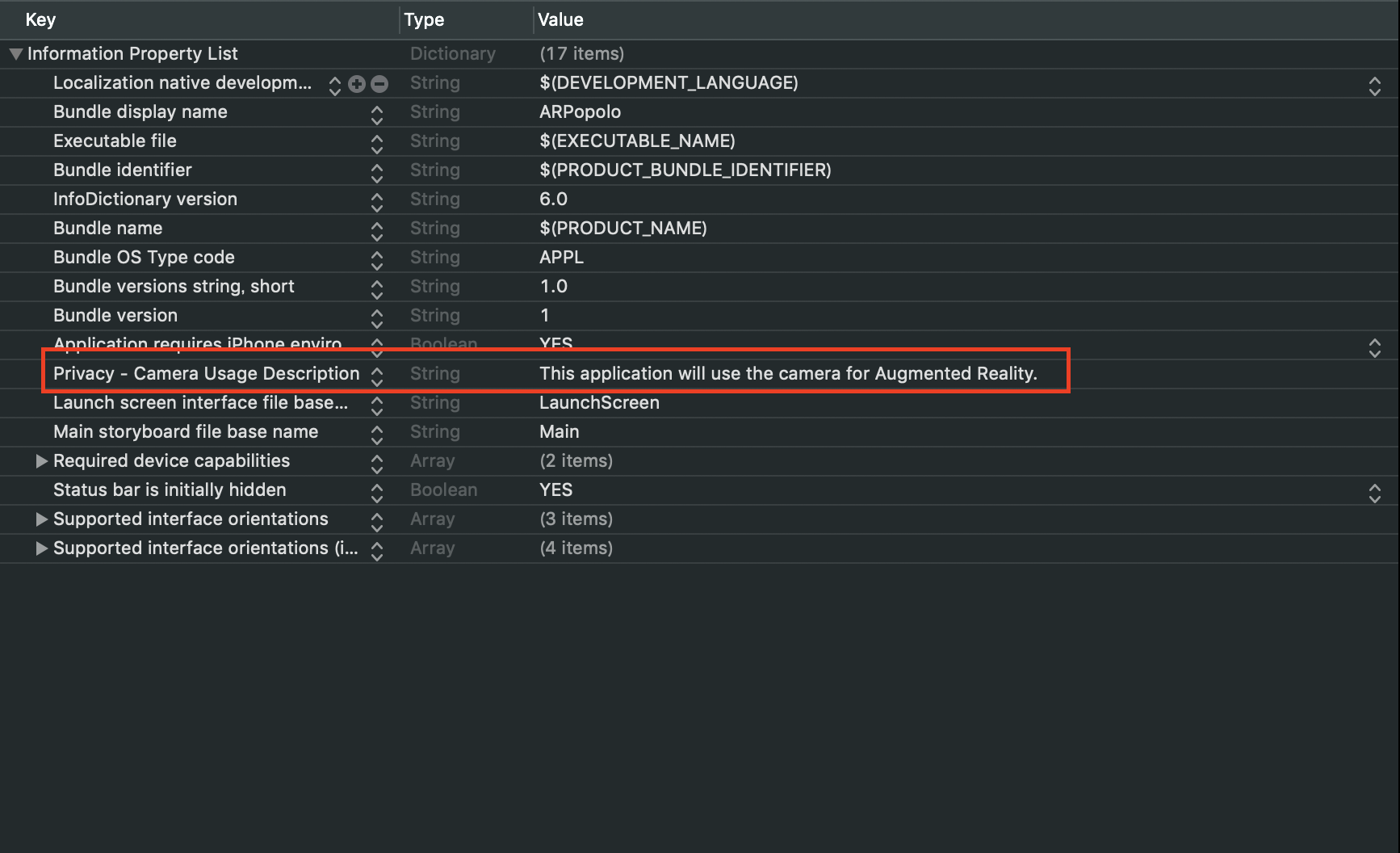
2.storyboardにARSCNViewを追加する
画像認識(ARReferenceImage)
1. Assets.xcassetsにAR Resource Groupを追加して認識させたい画像を追加する
2. override func viewWillAppear内で画像認識用のconfigurationを設定して実行する
override func viewWillAppear(_ animated: Bool) {
super.viewWillAppear(animated)
guard let images = ARReferenceImage.referenceImages(inGroupNamed: "AR Resources", bundle: Bundle.main) else {
return
}
// Create a session configuration
let configuration = ARImageTrackingConfiguration()
configuration.trackingImages = images
// Run the view's session
sceneView.session.run(configuration)
}
3. 認識できた時の動作
func rendererに必要な処理を書く
基本的にSpriteKitの処理を書いて何かを表示させるのがわかりやすい
func renderer(_ renderer: SCNSceneRenderer, nodeFor anchor: ARAnchor) -> SCNNode? {
let node = SCNNode()
let imageAnchor = anchor as? ARImageAnchor
let referenceImage = imageAnchor?.referenceImage
let imageName = referenceImage?.name
// imageNameがAR Resource Groupに追加した画像名と一致する時に、何か処理をする
return node
}
物体認識(ARReferenceImage)
1. 認識させたい物体のデータ(AR Object)を作成する
Apple公式のサンプルアプリを使って、物体のスキャンとデータ作成ができる
Scanning and Detecting 3D Objects
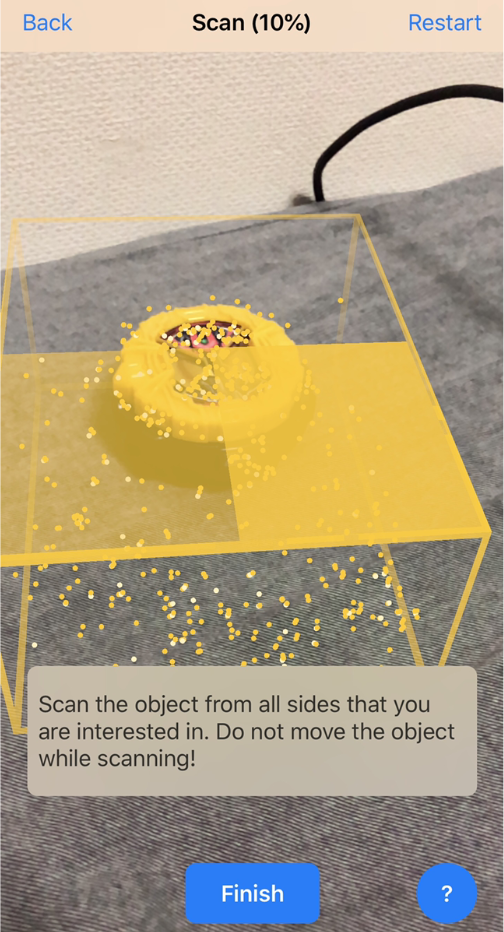 ↑スクショ通りに、物体を各角度からスキャンして、「.arobject」ファイルとして出力する
↑スクショ通りに、物体を各角度からスキャンして、「.arobject」ファイルとして出力する
2. 画像認識と同じくAssets.xcassetsにAR Resource Groupを追加する
AR ResourceGroupにドラッグ&ドロップで「.arobject」ファイルを追加する
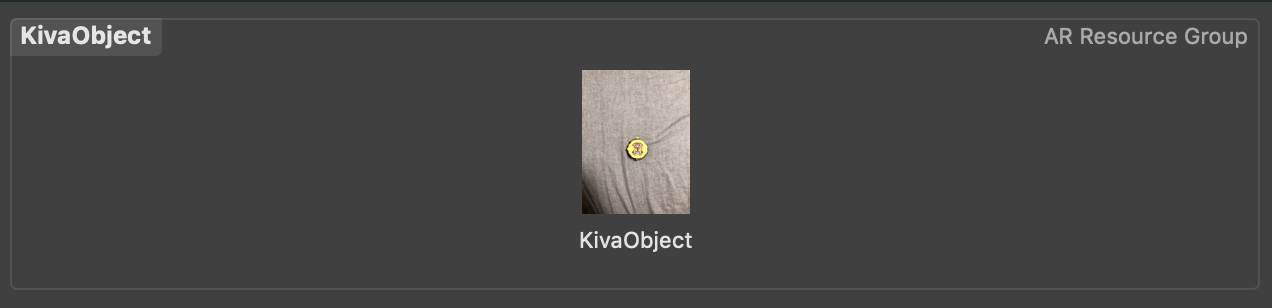
3. override func viewWillAppear内で物体認識用のconfigurationを設定して実行する
override func viewWillAppear(_ animated: Bool) {
super.viewWillAppear(animated)
// Create a session configuration
let configuration = ARWorldTrackingConfiguration()
// Object Detection
configuration.detectionObjects = ARReferenceObject.referenceObjects(inGroupNamed: "KivaObject", bundle: Bundle.main)!
// Run the view's session
sceneView.session.run(configuration)
}
4. 認識できた時の動作
func rendererに必要な処理を書く
基本的にSpriteKitの処理を書いて何かを表示させるのがわかりやすい
func renderer(_ renderer: SCNSceneRenderer, nodeFor anchor: ARAnchor) -> SCNNode? {
let node = SCNNode()
if let objectAnchor = anchor as? ARObjectAnchor {
// 何か処理を書く
}
return node
}
ライドウォッチの使用シーン再現
ご紹介した技術を使って、仮面ライダージオウのライドウォッチで劇中の使用シーンを再現もしてみましたが、周りの環境や光の関係で、認識が鈍い時が結構あるのは少しの難点でした
興味ある方は動画を見てください
最後に
ARKit2は他にも機能がたくさんあるみたいで、顔の認識やARWorldMapというのも面白そうので、また今度触ってみたいです